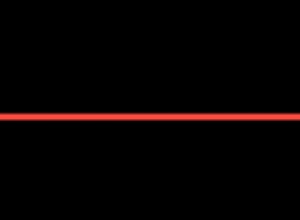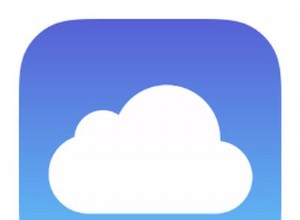جداول البيانات هو أحد تطبيقات Google عبر الإنترنت ، والذي ، في كثير من الحالات ، حل محل MS Excel بنجاح. يمكن للتطبيق نفسه فتح ملفات Excel ، والتناوب ، يسمح للمستخدمين بتنزيل جداول البيانات وفتحها باستخدام MS Excel.
إذا سبق لك استخدام MS Excel ، فأنت تعلم أن البرنامج يحتوي على وظيفة بحث ، والتي يمكن أن تكون مريحة للغاية. وبطبيعة الحال ، تأتي جداول بيانات Google أيضًا مليئة بهذه الميزة المتوفرة بسهولة.
في هذه المقالة ، سوف نوضح لك كيفية استخدام جداول بيانات Google للبحث عن كلمات وعبارات محددة. سنزودك أيضًا بنصائح إضافية لجعل استخدام وظيفة البحث في البرنامج أمرًا بسيطًا.
كيفية البحث في "جداول بيانات Google" على جهاز كمبيوتر يعمل بنظام Windows أو Mac أو Chromebook
جداول بيانات Google هي تطبيق يستخدم بشكل أساسي على أجهزة الكمبيوتر المكتبية أو المحمولة. إنه أيضًا تطبيق مستند إلى الويب ، مما يعني أنه يمكن الوصول إليه فقط عبر متصفح الويب (عندما يتعلق الأمر بأجهزة الكمبيوتر). الخبر السار هو أن الأشياء تعمل إلى حد كبير بنفس الطريقة على أجهزة الكمبيوتر التي تعمل بنظام Windows أو Mac أو Chromebook. لذلك ، تنطبق نفس الخطوات هنا في جميع المجالات.
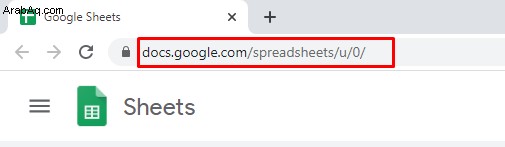
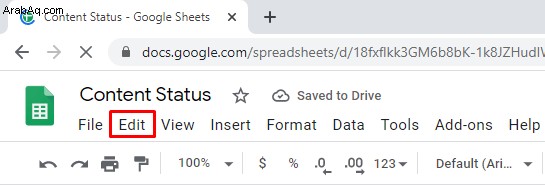
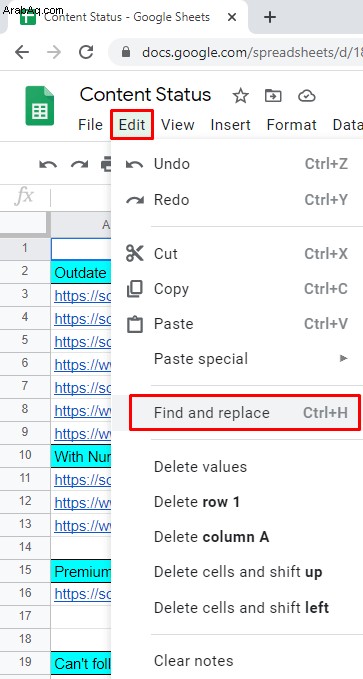
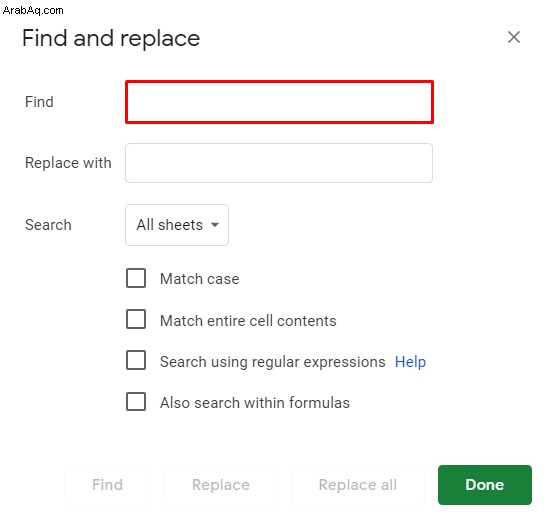
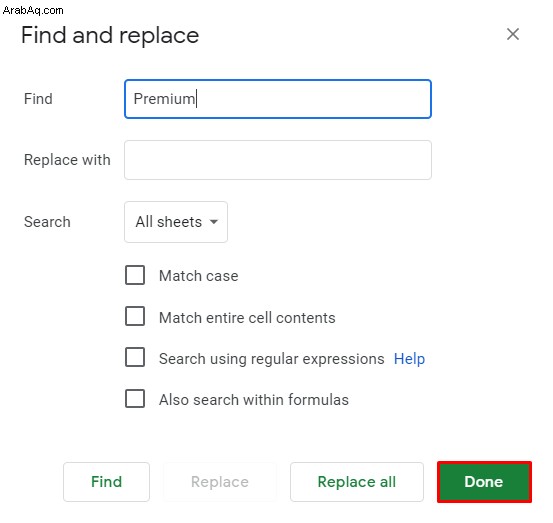
يمكنك استبدال مثيل واحد من العبارة المحددة أو جميعها. للقيام بذلك ، اكتب عبارة الاستبدال الدقيقة في الحقل بجوار " استبدال بـ" دخول. بالنقر على " استبدال" ، سيتم استبدال كل مثيل للكلمة أو العبارة التي عثرت عليها بالكلمة أو العبارة الجديدة المحددة واحدة تلو الأخرى. حدد استبدال الكل " لاستبدال جميع مثيلات الكلمة المحددة في وقت واحد.
هناك بعض الخيارات الإضافية التي لا تتوفر إلا في إصدارات سطح المكتب من جداول بيانات Google. في " بحث واستبدال "، يمكنك تحديد" مطابقة حالة " لجعل حالة البحث حساسة. تحديد المربع بجوار " مطابقة محتويات الخلية بالكامل" سيبحث عن الخلايا التي تكون تامة اعواد الكبريت. " البحث باستخدام التعبيرات العادية" الخيار سيبحث عن الخلايا المطابقة لنمط معين. تحديد المربع بجوار " البحث أيضًا داخل الصيغ" سوف تشمل الصيغ في البحث.
كيفية البحث في تطبيق جداول بيانات Google لنظام التشغيل iOS / Android
على الرغم من أن تطبيق جداول بيانات الجوّال / الجهاز اللوحي لا يقدم العديد من الخيارات مثل تطبيق جداول بيانات Google لسطح المكتب ، إلا أنه لا يزال يحتوي على جميع الوظائف الأساسية. " بحث واستبدال "وظيفة هي جزء من هذه الوظائف الأساسية. ومن الجدير بالذكر أيضًا أن كلا من تطبيقات iOS و Android Sheet يعملان بالطريقة نفسها تمامًا. لذا ، فلنصل إليه.
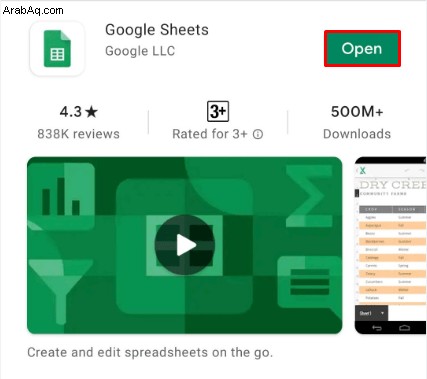
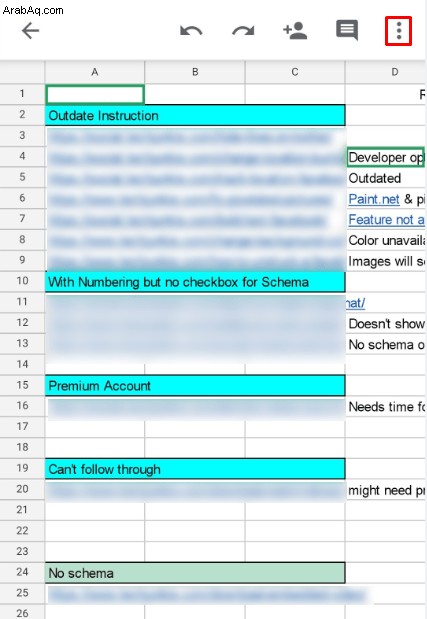
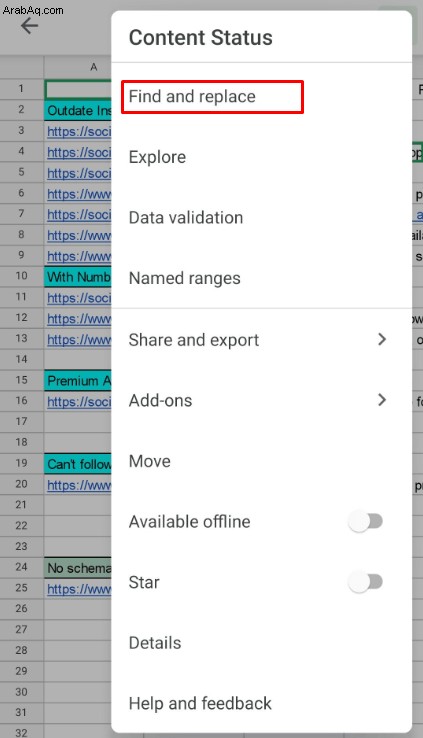
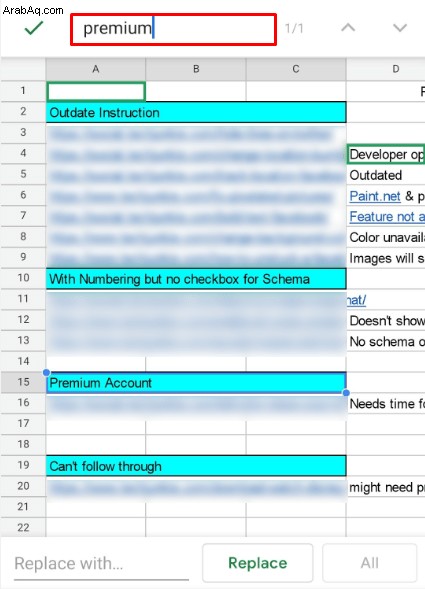

قد ترغب في استبدال الكلمة التي بحثت عنها للتو. على غرار ما يتم إجراؤه على إصدار سطح المكتب ، كل ما عليك فعله هو تحديد " استبدال بـ" أثناء التواجد في قائمة "بحث واستبدال". انطلق واكتب محتوى الاستبدال.
انقر على " استبدال" لكل مثيل للكلمة التي بحثت عنها وتريد استبدالها. لتخطي استبدال مثيل معين ، ما عليك سوى استخدام وظيفة السهم. إذا كنت تريد استبدال كل حالة منفردة للكلمة / العبارة المعنية بكلمة / عبارة جديدة ، فحدد " استبدال الكل . ”
لسوء الحظ ، لا تحتوي تطبيقات Android و iPhone على نفس الخيارات التي تحصل عليها في إصدار تطبيق متصفح سطح المكتب. يمكنك الوصول إلى هذه الوظائف على الأجهزة المحمولة / الأجهزة اللوحية عن طريق فتح المتصفح في وضع سطح المكتب والانتقال إلى جداول بيانات Google كما تفعل على جهاز كمبيوتر سطح المكتب. هذا ليس خيارًا مثاليًا ، ولكن إذا بدأ الدفع وتحتاج إلى تنفيذ هذه المهمة على الفور ، فمن الجيد أن تعرف أنه يمكنك القيام بذلك.
لفتح جداول بيانات Google في وضع متصفح سطح المكتب على أجهزة iOS ، افتح متصفح Safari الأصلي ، وانقر على أيقونة اثنين-أ في الزاوية العلوية اليمنى من الشاشة ، وحدد " طلب موقع ويب لسطح المكتب . " على نظام Android ، افتح متصفح الويب Chrome. انقر على رمز النقاط الثلاث وحدد المربع بجوار " موقع سطح المكتب . ”
كيفية البحث في جداول بيانات Google باستخدام الاختصار
هناك العديد من الوظائف في Google Sheets التي تتيح لك استخدام التطبيق بسهولة وبسرعة. الاختصارات هي مثال رئيسي هنا. بالطبع ، لا تتوفر الاختصارات إلا في إصدارات سطح المكتب من جداول بيانات Google. للوصول بسرعة إلى " بحث واستبدال "في جداول بيانات Google ، فاستخدم Ctrl + H الاختصار. سيؤدي هذا إلى فتح نفس القائمة كما ذكرنا من قبل.
ومع ذلك ، هناك اختصار يركز فقط على العثور على الكلمات والعبارات داخل جداول بيانات Google. يمكن أن يكون هذا بديلاً مفيدًا لـ " بحث واستبدال "، لأنها تتيح لك عرضًا واضحًا لجدول البيانات أثناء التنقل بين نتائج البحث عشوائيًا ، بدلاً من الحصول على خيارات البحث / الاستبدال الخاصة بـ" بحث واستبدال ". هذا الخيار متاح فقط من خلال اختصار.
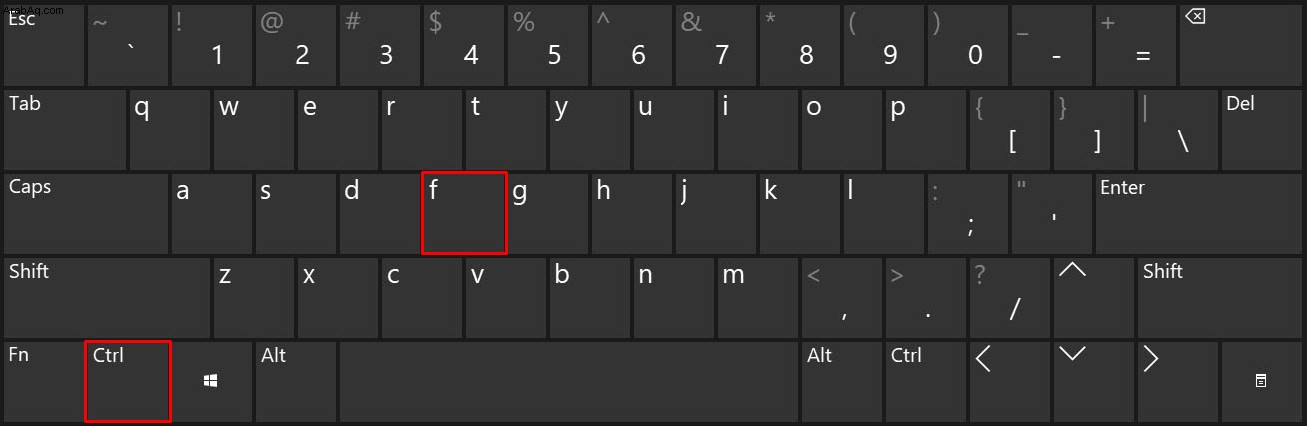
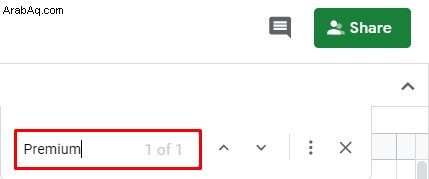
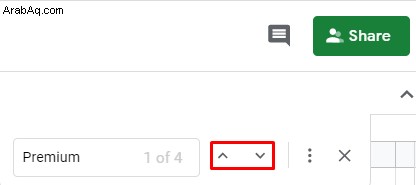
كيفية البحث عن التكرارات في جداول بيانات Google
هناك حالات قد ترغب فيها في البحث عن التكرارات وتمييزها وإزالتها في جداول بيانات Google. ضع في اعتبارك أن هذا الخيار متاح فقط في إصدارات متصفح سطح المكتب من جداول بيانات Google. هناك عدة طرق للتعامل مع التكرارات في جداول بيانات Google.
ميزة إزالة التكرارات
سيساعدك هذا الخيار في البحث عن التكرارات وإزالتها في عمود واحد أو عدة أعمدة أو في ورقة العمل بأكملها.
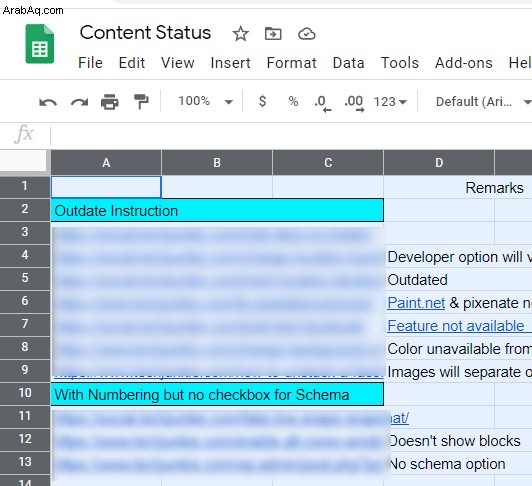
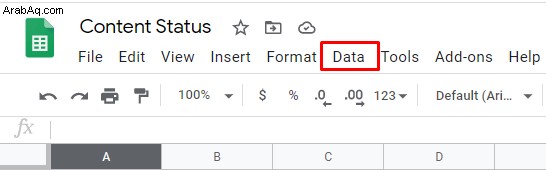
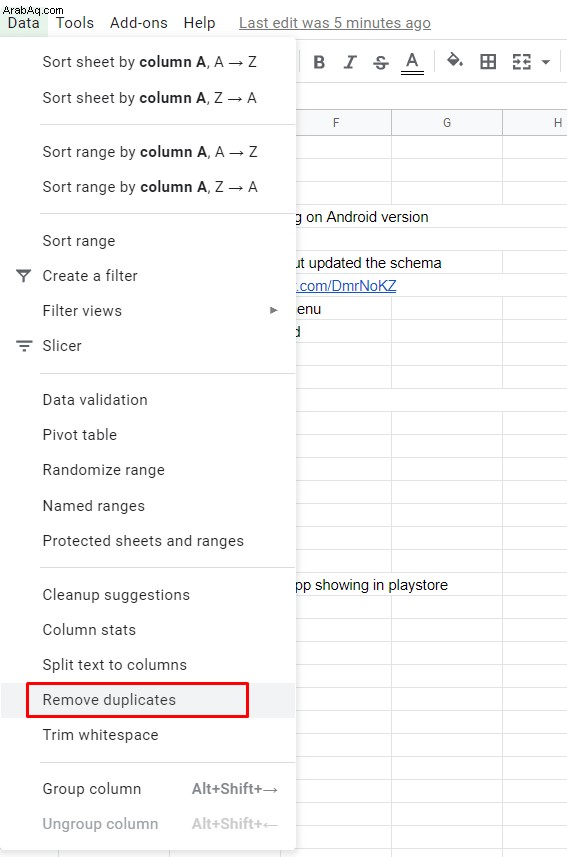
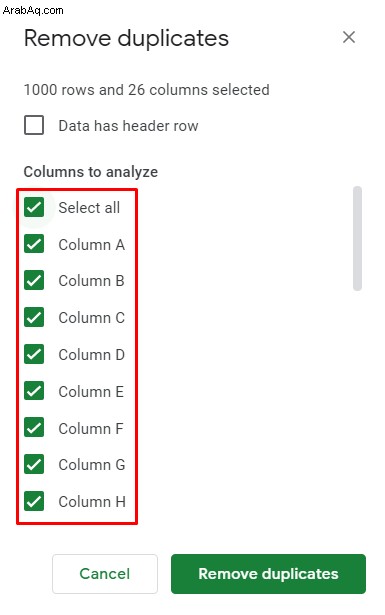
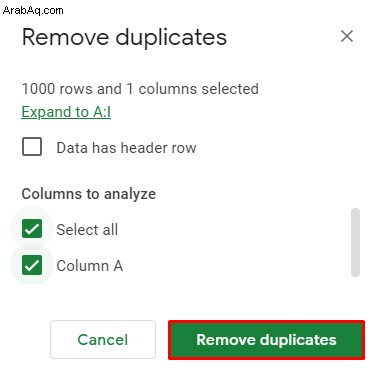
تمييز التكرارات
إذا كنت لا تريد إزالة التكرارات ، ولكن فقط تحديد مكانها ، يمكنك استخدام وظيفة Color Highlighting.
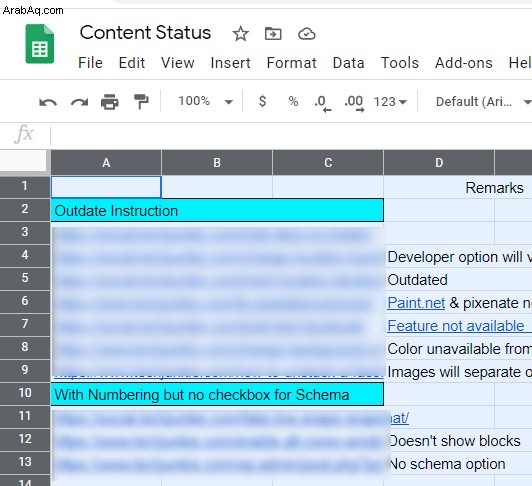
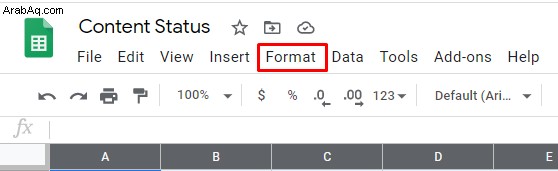
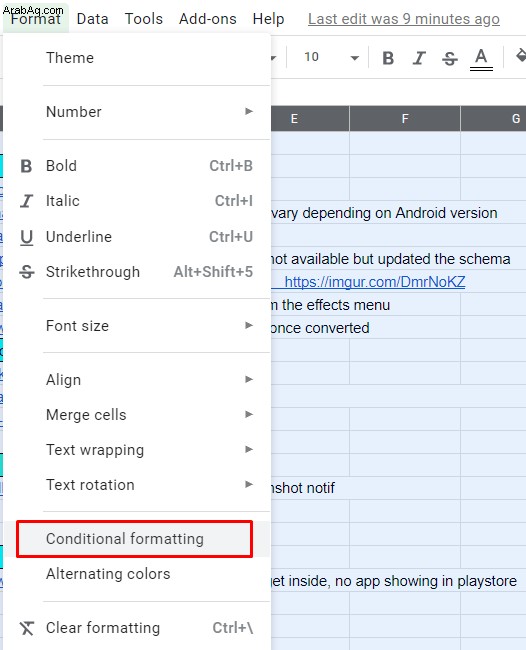
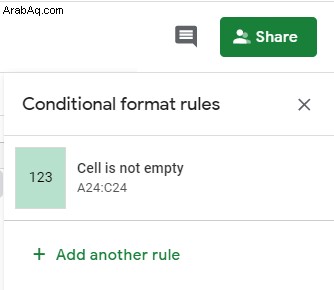
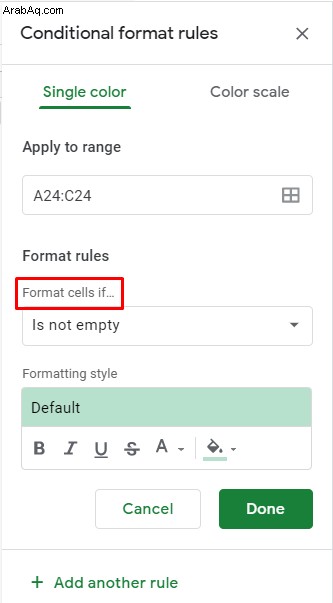
“ =countif (A:A، A1)> 1”
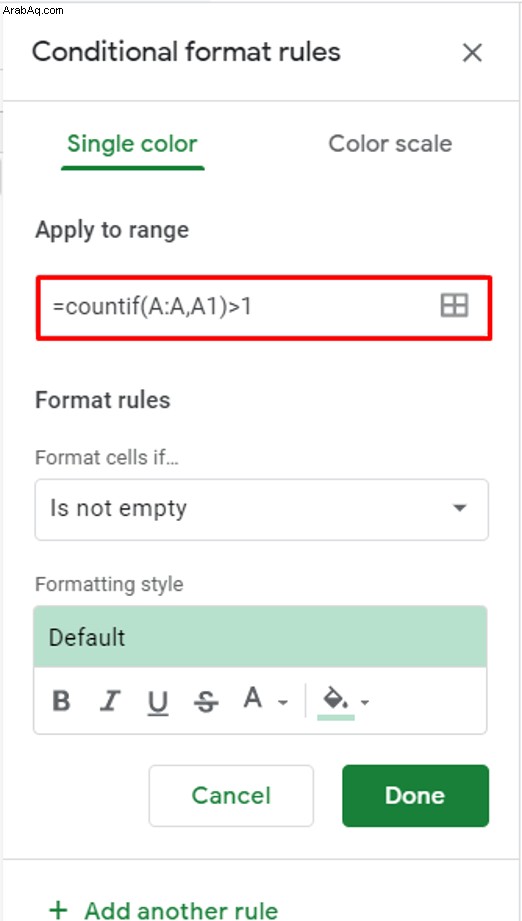
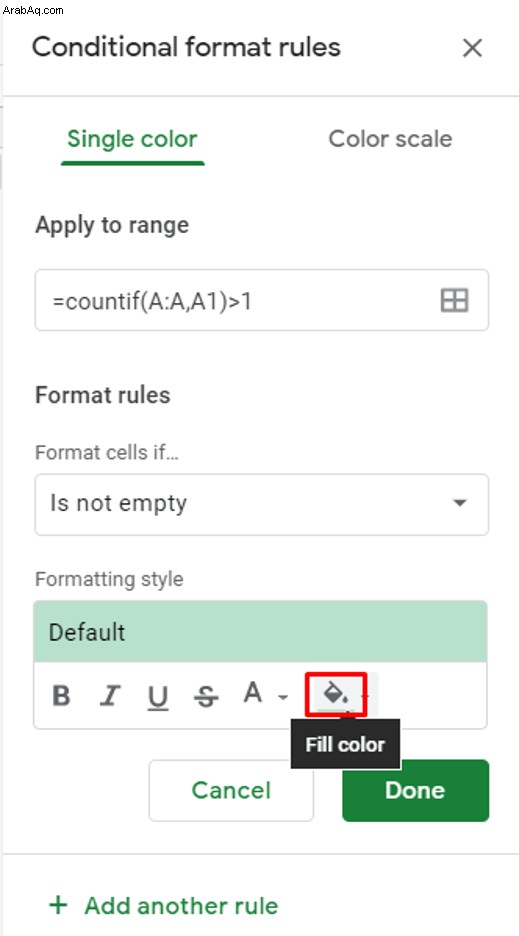
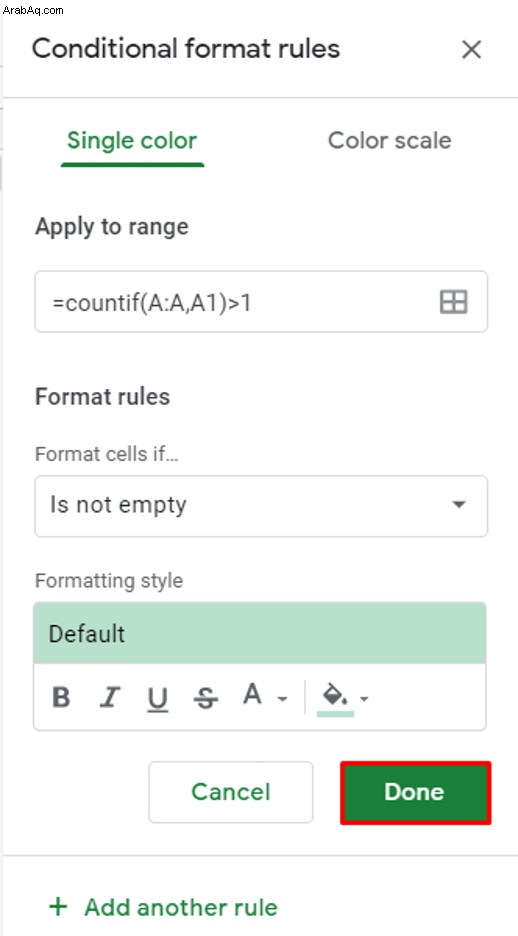
يجب إبراز التكرارات باللون الذي حددته.
كيفية البحث في جميع علامات التبويب في جداول بيانات Google
على الرغم من أنك قد لا ترغب في استبدال أي كلمات أو عبارات ، فقد لا تزال ترغب في العثور عليها عبر جميع علامات التبويب في جداول بيانات Google. للقيام بذلك ، لا يزال يتعين عليك استخدام " بحث واستبدال" التي قمنا بتغطيتها بالفعل.
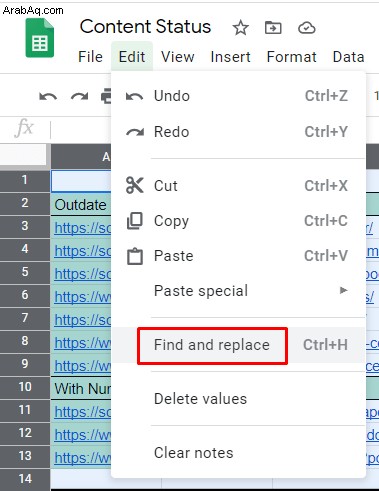
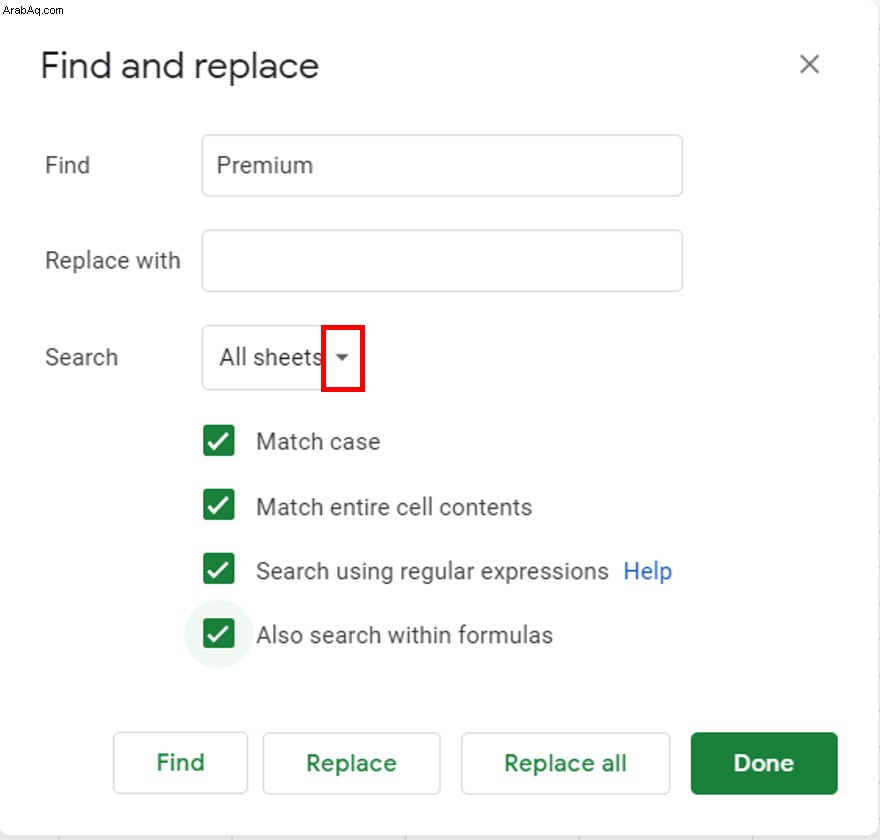
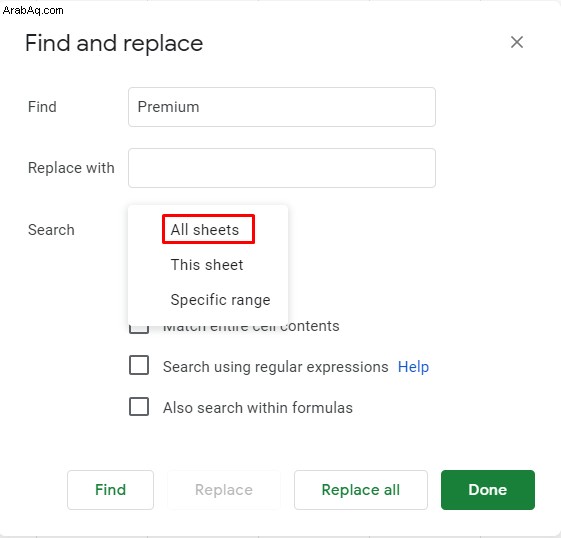
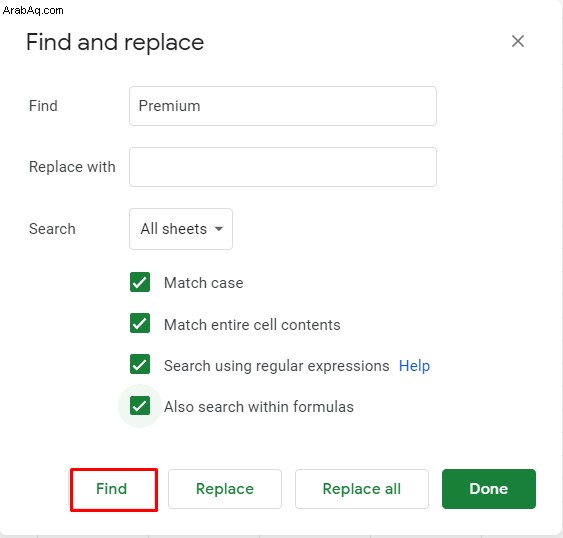
كيفية البحث في عمود في جداول بيانات Google
أسهل طريقة للبحث في عمود عن كلمة / عبارة معينة هي تعيين نطاق محدد للبحث باستخدام ميزة "البحث والاستبدال" في جداول بيانات Google. وإليك كيفية القيام بذلك.
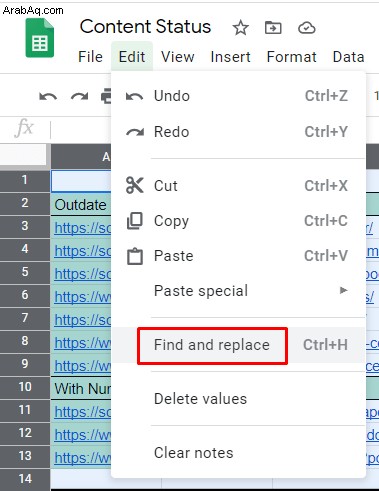
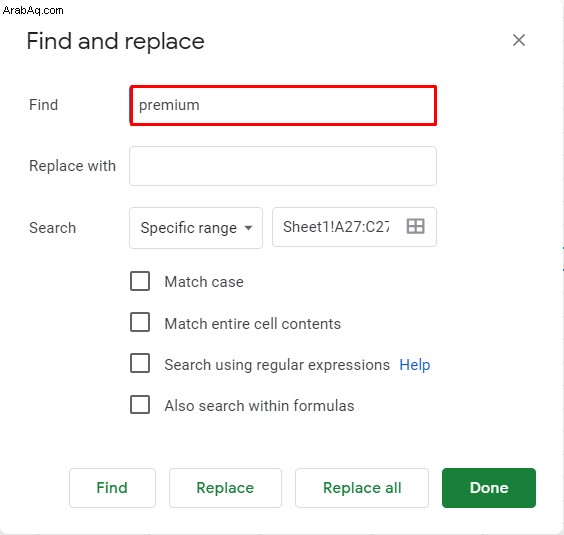
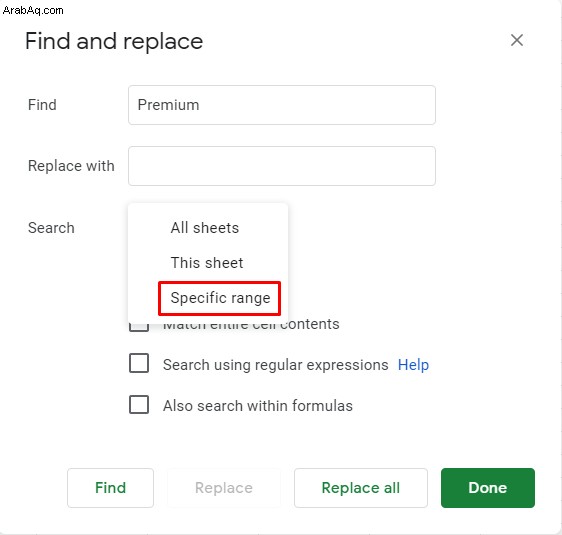
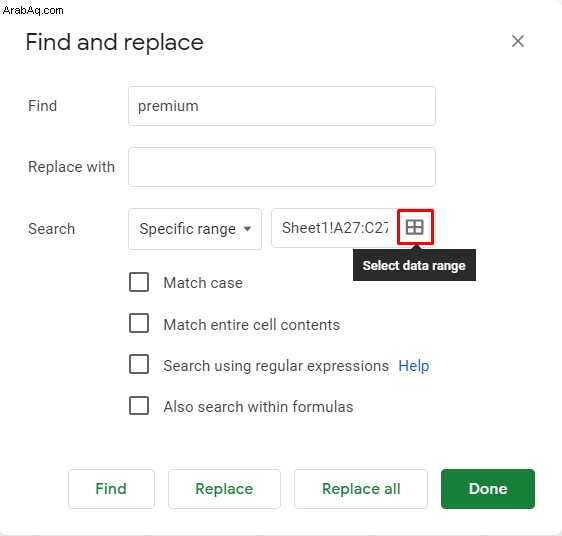
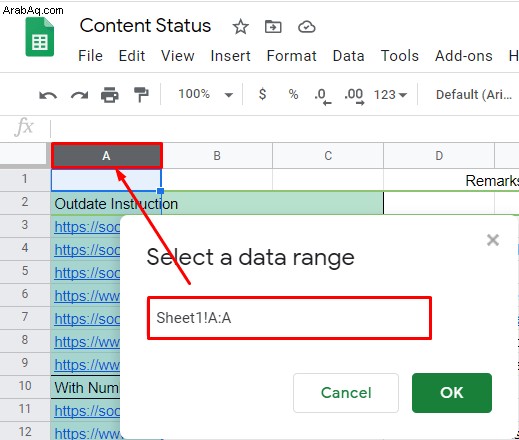
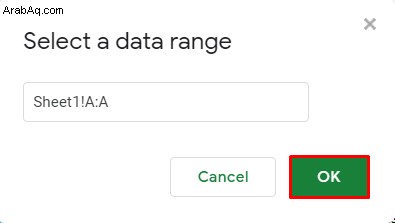
أفضل شيء في طريقة البحث هذه هو أن استخدامها لا يقتصر على البحث عن إدخالات في عمود واحد. إذا كنت تريد تحديد عدة عناصر ، فاضغط مع الاستمرار على Ctrl على لوحة المفاتيح وشكل شبكة البحث الخاصة بك. لتحديد عدة أعمدة ، انقر فوق أحرف العمود ، وانقر فوق أرقام الصفوف ، وانقر فوق الحقول الفردية ، أو اسحب لتحديد حقول متعددة داخل ملف "جداول البيانات". ربما تكون هذه هي أفضل الطرق لإجراء عمليات بحث تفصيلية في جداول بيانات Google.
ماذا لو أخطأت؟
تحديد " استبدال الكل" العمل في اللحظة الخاطئة يمكن أن يجعلك تعتقد أنك أفسدت كل عملك الشاق تمامًا. لحسن الحظ ، هذا ليس بالأمر المهم حقًا ، لا سيما في جداول بيانات Google. يمكنك التراجع عن أي إجراء باستخدام السهم الذي يشير إلى اليسار باتجاه الزاوية العلوية اليسرى لأي صفحة من صفحات جداول بيانات Google. أو يمكنك استخدام Ctrl + Z اختصار لأداء نفس الوظيفة.
بحث ورقة Google
كما ترى ، فإن إجراء عمليات البحث في جداول بيانات Google يكون أمرًا سهلاً للغاية بمجرد أن تعتاد عليه. نوصي باستخدام وظيفة بحث النطاق المحدد في قائمة "بحث واستبدال" إذا كنت بحاجة إلى البحث في أعمدة أو صفوف أو حقول أو نطاقات محددة أو مجموعة من العناصر المذكورة. لإجراء بحث بسيط ، ما عليك سوى استخدام Ctrl + F الاختصار.
نأمل أن نلقي بعض الضوء على إجراء عمليات البحث في جداول بيانات Google. إذا كانت لديك أي أسئلة أو نصائح إضافية ، فراجع قسم التعليقات ولا تمتنع عن الانضمام إلى المناقشة.